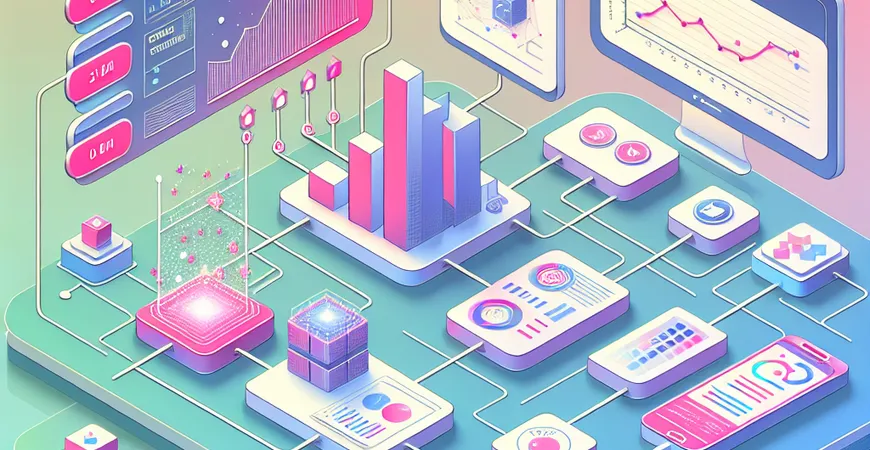
一、概述:WPS表格与生产日报表
在企业的日常运营中,生产日报表是一项至关重要的工具。它不仅有助于管理者实时掌握生产情况,还能为生产决策提供数据支持。WPS表格作为一款广受欢迎的办公软件,是制作生产日报表的理想选择。本文将详细介绍如何使用WPS表格制作生产日报表,帮助企业轻松实现数据的高效管理。
二、准备工作:WPS表格的基本功能
在正式制作生产日报表之前,了解WPS表格的基本功能是至关重要的。
1. 创建工作簿和工作表
首先,打开WPS表格,创建一个新的工作簿。工作簿是包含多个工作表的文件,每个工作表都可以单独存储和处理数据。在工作簿中创建多个工作表,可以将不同的生产数据分门别类地进行管理。
2. 数据输入与整理
接下来,输入生产日报表所需的数据。通常包括日期、生产线、生产数量、不良品数量等。在输入数据时,可以使用WPS表格的自动填充功能,提高输入效率。整理数据时,可以使用排序和筛选功能,使数据更加清晰易读。
三、设计报表:布局与格式设置
1. 设置表格布局
在输入完数据后,开始设计表格的布局。选择合适的行列,合理安排数据的位置,使报表一目了然。可以通过合并单元格、调整行高和列宽等操作,优化表格布局。
2. 格式化表格
为了使报表更加美观和专业,可以对表格进行格式化。包括设置单元格边框、填充颜色、字体样式等。WPS表格提供了丰富的格式化选项,用户可以根据需要进行个性化设置。
四、数据分析:函数与公式的应用
1. 常用函数
在生产日报表中,函数的应用可以极大地提升数据处理的效率。例如,使用SUM函数计算生产总量,使用AVERAGE函数计算平均生产量,使用COUNTIF函数统计不良品数量等。掌握这些常用函数的使用方法,是制作高效日报表的关键。
2. 数据可视化
为了更直观地展示数据,可以使用WPS表格的数据可视化工具。通过插入图表,如柱状图、折线图、饼图等,将数据以图形的方式呈现出来,使管理者能够迅速发现数据中的趋势和问题。
五、报表输出:打印与分享
1. 打印设置
制作完生产日报表后,通常需要打印输出。在打印前,需要对打印区域进行设置,调整页面布局,确保打印效果。WPS表格提供了丰富的打印设置选项,用户可以根据需要进行调整。
2. 报表分享
除了打印输出,报表的电子分享也是常见需求。WPS表格支持将报表导出为多种格式,如PDF、Excel等,方便用户通过电子邮件、云端存储等方式进行分享。
六、总结与推荐
通过上述步骤,相信大家已经掌握了使用WPS表格制作生产日报表的基本方法。从数据输入、表格设计、数据分析到报表输出,每一步都至关重要,只有熟练掌握这些操作,才能制作出高效、实用的生产日报表。 当然,WPS表格虽然功能强大,但对于一些复杂的数据分析和报表需求,可能还存在一定的局限性。如果您的企业需要更专业的报表工具,可以考虑使用帆软的FineReport。FineReport不仅功能全面,而且支持二次开发,能够根据企业需求进行个性化定制,帮助企业更好地实现数据管理和分析。 FineReport免费下载试用 最后,希望本文能对您有所帮助,祝您在生产管理中能够充分利用报表工具,提高工作效率,实现数据价值的最大化。
本文相关FAQs
WPS表格怎么制作生产日报表?
制作生产日报表是企业日常运营管理中非常重要的一环。以下是使用WPS表格制作生产日报表的详细步骤:
- 打开WPS表格并新建一个空白工作表。
- 为表格添加标题,例如“生产日报表”,并设置合适的字体和样式。
- 确定表格的列,包括日期、班次、生产线、产品名称、生产数量、合格数量、不合格数量、备注等。
- 在第一行输入列标题,并设置居中对齐和加粗样式。
- 根据需要设置相应的单元格格式,例如日期列设置为日期格式,数量列设置为数值格式。
- 输入每日的生产数据,确保数据准确无误。
- 使用公式计算合格率、不合格率等关键指标,例如合格率=合格数量/生产数量。
- 为表格添加边框和颜色,使其更加美观和易于阅读。
- 保存表格,并定期更新数据。
通过以上步骤,您可以轻松创建一个结构清晰、数据准确的生产日报表。
如何通过WPS表格自动生成生产日报表的统计图表?
图表可以直观地展示生产日报表的数据趋势和关键指标,以下是自动生成统计图表的步骤:
- 在WPS表格中选择要生成图表的数据区域。
- 点击“插入”菜单,选择合适的图表类型,例如柱状图、折线图、饼图等。
- 根据实际需求调整图表的样式和布局,例如设置图表标题、轴标签、数据标签等。
- 使用“图表工具”中的选项进一步美化图表,例如调整颜色、添加数据标注等。
- 将图表移动到合适的位置,确保不影响表格的整体布局。
通过这些步骤,您可以轻松在生产日报表中添加各种统计图表,使数据分析更加直观和高效。
如何在WPS表格中使用数据验证功能提高生产日报表的数据准确性?
数据验证功能可以帮助我们确保输入的数据符合预期要求,从而提高生产日报表的数据准确性。以下是使用数据验证功能的步骤:
- 选择需要验证数据的单元格或区域。
- 点击“数据”菜单,选择“数据验证”。
- 在弹出的数据验证对话框中,设置验证条件,例如数字范围、日期范围、文本长度等。
- 根据需要设置输入提示和错误警告,例如当输入数据不符合验证条件时弹出提示信息。
- 点击“确定”完成设置。
通过这些步骤,您可以有效防止错误数据的输入,提高生产日报表的数据准确性。
如何在WPS表格中使用条件格式突出显示生产日报表中的关键数据?
条件格式功能可以帮助我们快速识别生产日报表中的关键数据,例如异常数据或重要指标。以下是使用条件格式的步骤:
- 选择需要应用条件格式的单元格或区域。
- 点击“开始”菜单,选择“条件格式”下拉菜单中的相应选项。
- 根据需求选择高亮单元格规则、数据条、色阶等条件格式类型。
- 设置条件格式的具体规则和样式,例如当生产数量低于某个值时,用红色高亮显示。
- 点击“确定”完成设置。
通过这些步骤,您可以在生产日报表中快速识别和突出显示关键数据,方便后续的分析和决策。
如何利用FineReport优化生产日报表的制作和管理?
虽然WPS表格功能强大,但对于复杂的生产日报表,FineReport提供了更专业的解决方案。以下是利用FineReport优化生产日报表的步骤:
- 下载并安装FineReport,FineReport免费下载试用。
- 导入已有的生产数据,或者连接数据库实现数据自动更新。
- 使用FineReport的拖拽式设计器,快速创建和美化生产日报表。
- 利用FineReport的丰富图表和报表组件,生成更加专业的统计图表。
- 通过FineReport的自动化功能,实现日报表的自动生成和分发,提高工作效率。
通过这些步骤,您可以利用FineReport大幅提升生产日报表的制作和管理水平。
本文内容通过AI工具匹配关键字智能整合而成,仅供参考,帆软不对内容的真实、准确或完整作任何形式的承诺。具体产品功能请以帆软官方帮助文档为准,或联系您的对接销售进行咨询。如有其他问题,您可以通过联系blog@fanruan.com进行反馈,帆软收到您的反馈后将及时答复和处理。

























